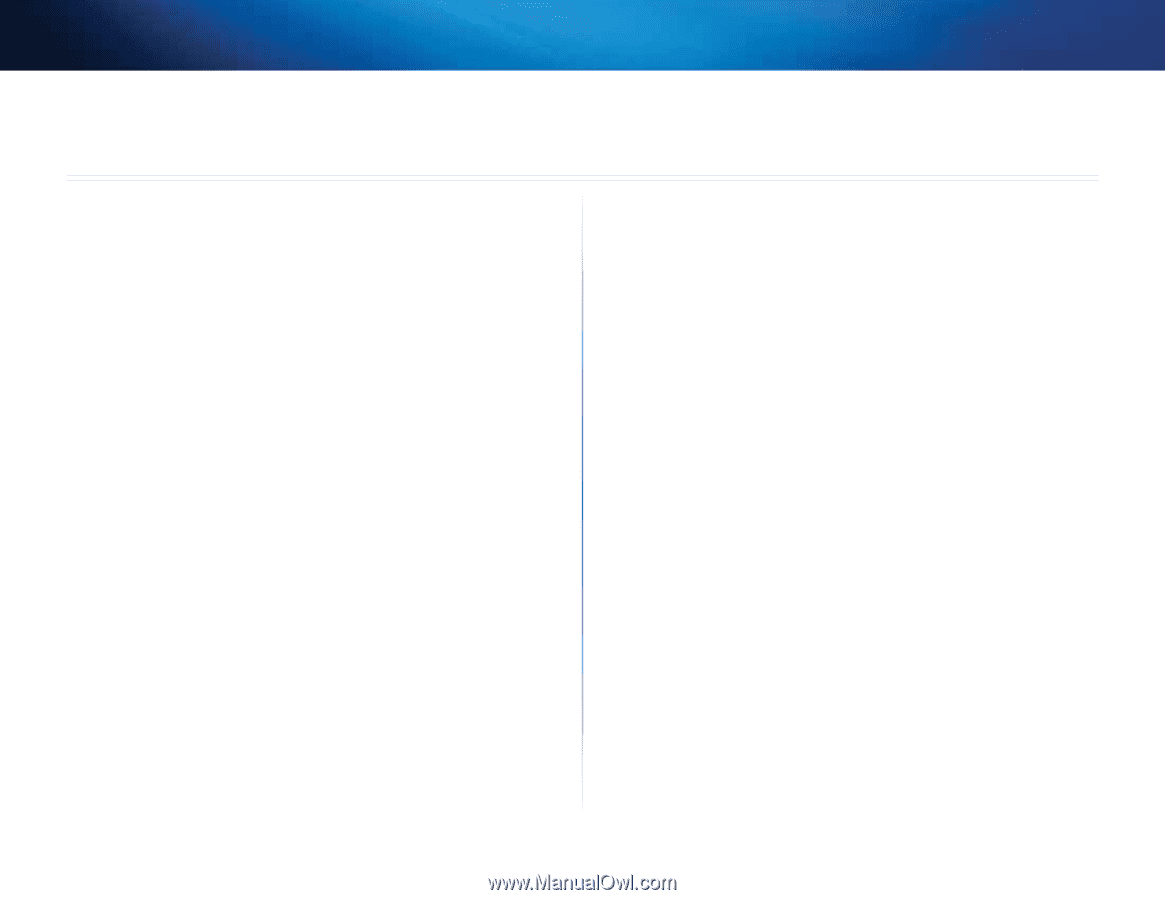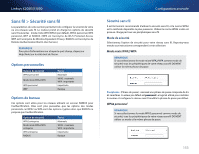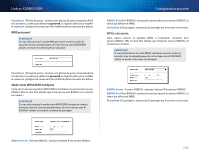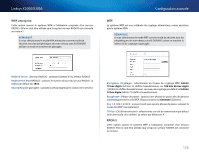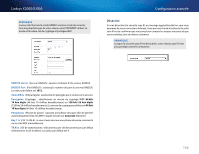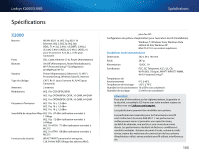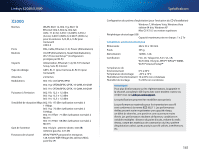Cisco X2000 User Manual - Page 158
X2000/X3000
 |
View all Cisco X2000 manuals
Add to My Manuals
Save this manual to your list of manuals |
Page 158 highlights
Linksys X2000/X3000 Dépannage X2000/X3000 L'ordinateur ne parvient pas à se connecter à Internet. Suivez ces instructions jusqu'à ce que l'ordinateur se connecte à Internet : •• Assurez-vous que le modem routeur est sous tension. Le voyant d'alimentation doit être vert et ne pas clignoter. •• Si le voyant d'alimentation clignote, mettez hors tension tous les périphériques réseau, y compris le modem routeur et les ordinateurs. Allumez ensuite chaque périphérique dans l'ordre suivant : 1. Modem routeur 2. Ordinateur •• Vérifiez les voyants sur le panneau avant du modem routeur. Assurez- vous que les voyants Power (Alimentation), DSL et au moins l'un des voyants Ethernet numérotés sont allumés. Si ce n'est pas le cas, vérifiez que le câble est bien connecté. L'ordinateur doit être connecté à l'un des ports Ethernet numérotés de 1 à 3 sur le modem routeur, et le port DSL du modem routeur doit être relié à la ligne ADSL. Lorsque vous cliquez deux fois sur votre navigateur Web, un nom d'utilisateur et un mot de passe vous sont demandés. Pour ne plus avoir à saisir ces informations, suivez ces instructions. Lancez le navigateur Web et procédez comme suit (les instructions suivantes correspondent à Internet Explorer, mais sont similaires pour les autres navigateurs) : 1. Sélectionnez Outils > Options Internet. 2. Cliquez sur l'onglet Connexions. 3. Sélectionnez Ne jamais établir de connexion. 4. Cliquez sur OK. Dépannage Vous utilisez une adresse IP statique et vous ne parvenez pas à vous connecter. Reportez-vous à l'aide de Windows et modifiez les Propriétés de Protocole Internet (TCP/IP) en choisissant Obtenir une adresse IP automatiquement. L'ordinateur ne parvient pas à établir de connexion sans fil au réseau. Assurez-vous que l'ordinateur et le routeur utilisent le même nom ou SSID de réseau sans fil. Si la sécurité sans fil est activée, vérifiez que l'ordinateur et le routeur utilisent la même méthode de sécurité et la même clé de sécurité. Vous devez modifier les paramètres sur le routeur. Les paramètres de réseau sans fil peuvent être modifiés à l'aide de Cisco Connect. Vous devez modifier les paramètres avancés du modem routeur. Ouvrez le navigateur Web (par exemple, Internet Explorer ou Firefox) et saisissez l'adresse IP du modem routeur dans le champ d'adresse (l'adresse IP par défaut étant 192.168.1.1). Lorsque vous y êtes invité, remplissez les champs Nom d'utilisateur et Mot de passe (le nom d'utilisateur et le mot de passe par défaut sont admin). Cliquez sur l'onglet approprié pour modifier les paramètres. Le service DSL ne permet pas de se connecter manuellement à Internet. Une fois installé, le routeur se connecte automatiquement au réseau de votre fournisseur d'accès à Internet (FAI). Aucune connexion manuelle n'est nécessaire. Lorsque vous ouvrez le navigateur Web, l'écran de connexion s'affiche même si vous n'avez pas besoin de vous connecter. Ces instructions sont spécifiques à Internet Explorer, mais varient peu pour les autres navigateurs. 1. Ouvrez votre navigateur Web. 2. Sélectionnez Outils > Options Internet. 3. Cliquez sur l'onglet Connexions. 4. Sélectionnez Ne jamais établir de connexion. 5. Cliquez sur OK. 158